Ako spustiť Samsung Galaxy Tab S8 v núdzovom režime

Návod, ako zapnúť alebo vypnúť núdzový režim pre tablet Samsung Galaxy Tab S3
Vo svete tabletov Android, séria Galaxy Tab S8 sa ľahko nachádza na vrchole, pretože to je to najlepšie, čo Android môže ponúknuť. A v mnohých ohľadoch je to ešte lepšie než iPad Pro, pretože Tab S8 podporuje rozšíriteľnú pamäť, obsahuje S Pen priamo v balení a režim Samsung DeX poskytuje skutočný desktopový zážitok.
Avšak, aj keď sú tablety Samsung úžasné, môžete sa ocitnúť v situácii, keď sa Galaxy Tab S8 nezapne. Našťastie existuje niekoľko rôznych metód, ktoré môžete vyskúšať na to, aby ste dostali zariadenie späť do pracovného stavu.
Obsah
Galaxy Tab S8 sa nezapne? Uistite sa, že má dostatok nabíjania
Najzjavnejším dôvodom, prečo sa váš Galaxy Tab S8 nezapne, je to, že mu došla energia. Samsung konečne zvýšil rýchlosť nabíjania so Galaxy Tab S8+ a Tab S8 Ultra, pretože tieto tablety môžu dosiahnuť nabíjacie rýchlosti až 45W. Avšak, budete chcieť zabezpečiť, aby ste mali kompatibilný nabíjač, a nižšie sme uviedli niektoré z našich obľúbených.
Ak sa váš tablet okamžite nezapne, nebojte sa. Nechajte svoj Galaxy Tab S8 pripojený k nabíjačke aspoň 30 minút až hodinu, aby ste sa uistili, že má dostatok energie. Potom môžete skúsiť zapnúť tablet znovu.
Násilné reštartovanie
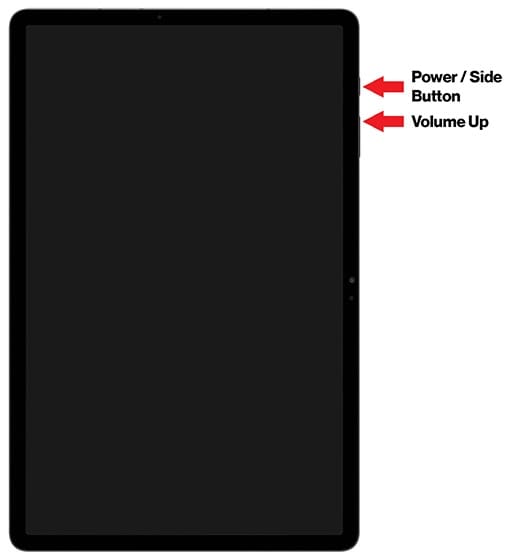
V prípade, že sa váš Galaxy Tab S8 nezapne, možno ho budete musieť nútene reštartovať. Tieto tablety sú predsa iba mini-počítače a niekedy sa veci jednoducho pokazia a tablet sa sám vypne. Tu sú kroky, ktoré musíte vykonať, ak chcete nútene reštartovať svoj Galaxy Tab S8:
Odporúčame tiež, aby ste pripojili nabíjačku, ak sa váš Galaxy Tab S8 nezapne a snažíte sa o nútené reštartovanie. Tým sa zabezpečí, že zariadenie bude mať nejakú energiu a mohlo by pomôcť zapnúť tablet späť.
Spustiť v Safe Mode
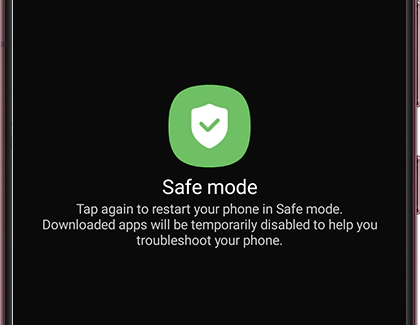
Aj keď je Galaxy Tab S8 neuveriteľným zariadením, niekedy môže aplikácia spôsobiť problémy. V minulosti sme videli prípady, keď jedna aplikácia spôsobila, že sa telefón alebo tablet "soft-brickoval". Ak sa vám toto stane a váš Galaxy Tab S8 sa nezapne, môžete tablet spustiť v režime Safe Mode.
Režim Safe Mode vylučuje všetky extra funkcie, ktoré normálne vidíte, čím poskytuje jednoduchšie rozhranie. Týmto spôsobom môžete skúsiť diagnostikovať potenciálne problémy bez toho, aby ste museli tablet zveriť niekomu inému. Ale jeden krok, ktorý odporúčame vykonať, je skontrolovať, či sú dostupné nejaké aktualizácie softvéru, ktoré treba nainštalovať.
Ako náhle je aktualizácia dokončená, váš Galaxy Tab S8 by sa mal automaticky reštartovať. Potom sa dostanete späť k normálnej verzii rozhrania, aby ste mohli znova používať svoj tablet.
Android Obnova
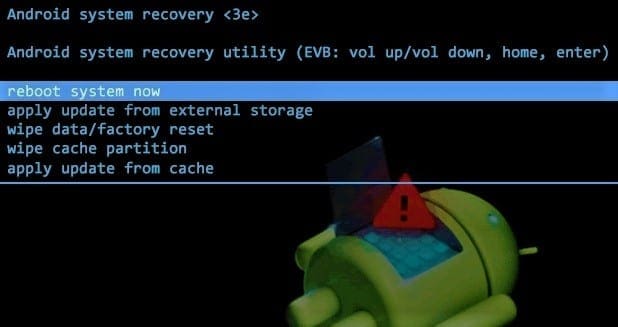
Posledná možnosť, ktorú môžeme odporučiť, ak sa váš Galaxy Tab S8 nezapne, je pokúsiť sa zaviesť do režimu Android Recovery. Toto je niečo integrované do každého Android zariadenia a je súčasťou základného operačného systému. Tu je, ako môžete získať prístup k Android Recovery:
Na pripomenutie, nebudete môcť navigovať v rozhraní Android Recovery pomocou dotykovej obrazovky. Namiesto toho budete musieť na navigáciu použiť tlačidlá na zvýšenie a zníženie hlasitosti a na potvrdenie vybraných možností použijete tlačidlo napájania.
Záver
Ak ste vyskúšali všetky tieto možnosti a váš Galaxy Tab S8 sa stále nezapína, vašou najlepšou voľbou je kontaktovať tím podpory Samsung. Odtiaľ vám budú schopní povedať, či musíte tablet zaniesť na výmenu, alebo či existujú ďalšie kroky, ktoré môžete urobiť. Dajte nám vedieť, ak narazíte na akékoľvek problémy alebo ak nájdete iné spôsoby, ako zapnúť Galaxy Tab S8 späť.
Návod, ako zapnúť alebo vypnúť núdzový režim pre tablet Samsung Galaxy Tab S3
Riešenie problému, keď sa Samsung Galaxy Tab A zasekne na čiernej obrazovke a nebude sa zapínať.
Po rootnutí telefónu s Androidom máte plný prístup k systému a môžete spúšťať mnoho typov aplikácií, ktoré vyžadujú root prístup.
Tlačidlá na vašom telefóne s Androidom neslúžia len na nastavenie hlasitosti alebo prebudenie obrazovky. S niekoľkými jednoduchými úpravami sa môžu stať skratkami na rýchle fotografovanie, preskakovanie skladieb, spúšťanie aplikácií alebo dokonca aktiváciu núdzových funkcií.
Ak ste si nechali notebook v práci a musíte poslať šéfovi urgentnú správu, čo by ste mali urobiť? Použite svoj smartfón. Ešte sofistikovanejšie je premeniť telefón na počítač, aby ste mohli jednoduchšie vykonávať viac úloh naraz.
Android 16 má widgety uzamknutej obrazovky, ktoré vám umožňujú meniť uzamknutú obrazovku podľa vašich predstáv, vďaka čomu je uzamknutá obrazovka oveľa užitočnejšia.
Režim Obraz v obraze v systéme Android vám pomôže zmenšiť video a pozerať ho v režime obraz v obraze, pričom video si môžete pozrieť v inom rozhraní, aby ste mohli robiť iné veci.
Úprava videí v systéme Android bude jednoduchá vďaka najlepším aplikáciám a softvéru na úpravu videa, ktoré uvádzame v tomto článku. Uistite sa, že budete mať krásne, magické a elegantné fotografie, ktoré môžete zdieľať s priateľmi na Facebooku alebo Instagrame.
Android Debug Bridge (ADB) je výkonný a všestranný nástroj, ktorý vám umožňuje robiť veľa vecí, ako je vyhľadávanie protokolov, inštalácia a odinštalovanie aplikácií, prenos súborov, rootovanie a flashovanie vlastných ROM, vytváranie záloh zariadení.
S aplikáciami s automatickým klikaním. Pri hraní hier, používaní aplikácií alebo úloh dostupných na zariadení nebudete musieť robiť veľa.
Aj keď neexistuje žiadne zázračné riešenie, malé zmeny v spôsobe nabíjania, používania a skladovania zariadenia môžu výrazne spomaliť opotrebovanie batérie.
Telefón, ktorý si momentálne veľa ľudí obľúbi, je OnePlus 13, pretože okrem vynikajúceho hardvéru disponuje aj funkciou, ktorá existuje už desaťročia: infračerveným senzorom (IR Blaster).









